pages文稿想要设置字符间距,那么怎么设置?今天我们就来看看pages调节文字间距的教程。
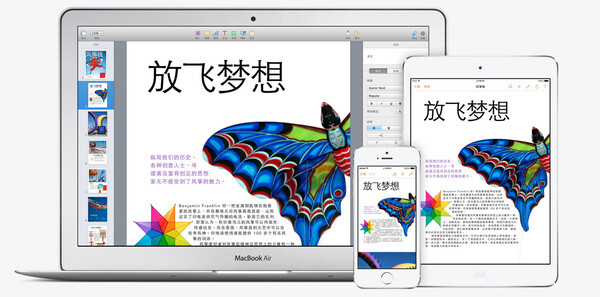
Pages for Mac V5.2(多语中文版) 苹果电脑版
- 类型:办公软件
- 大小:289.1MB
- 语言:简体中文
- 时间:2014-07-01
查看详情
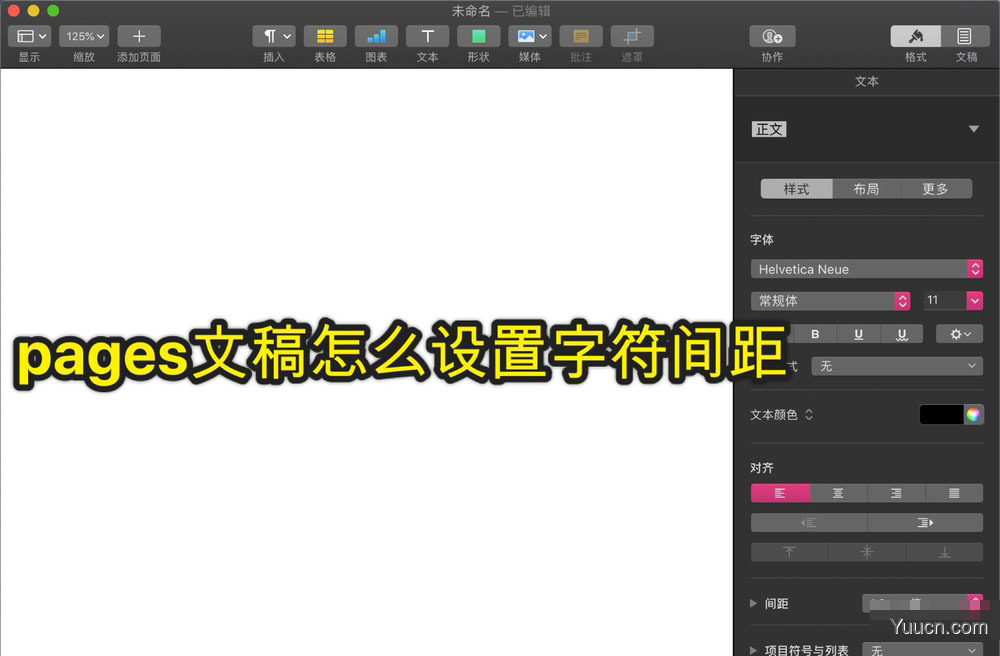
1、将Mac的pages打开,如下图。
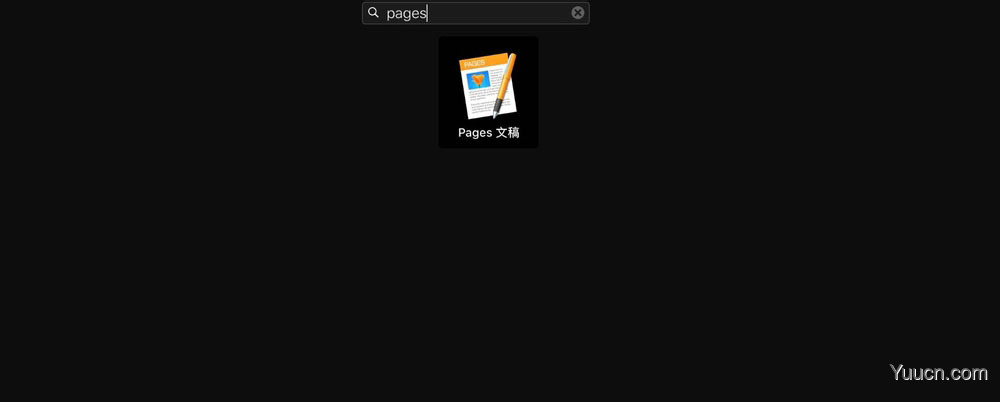
2、在pages上点击空白,点击选取,如图。
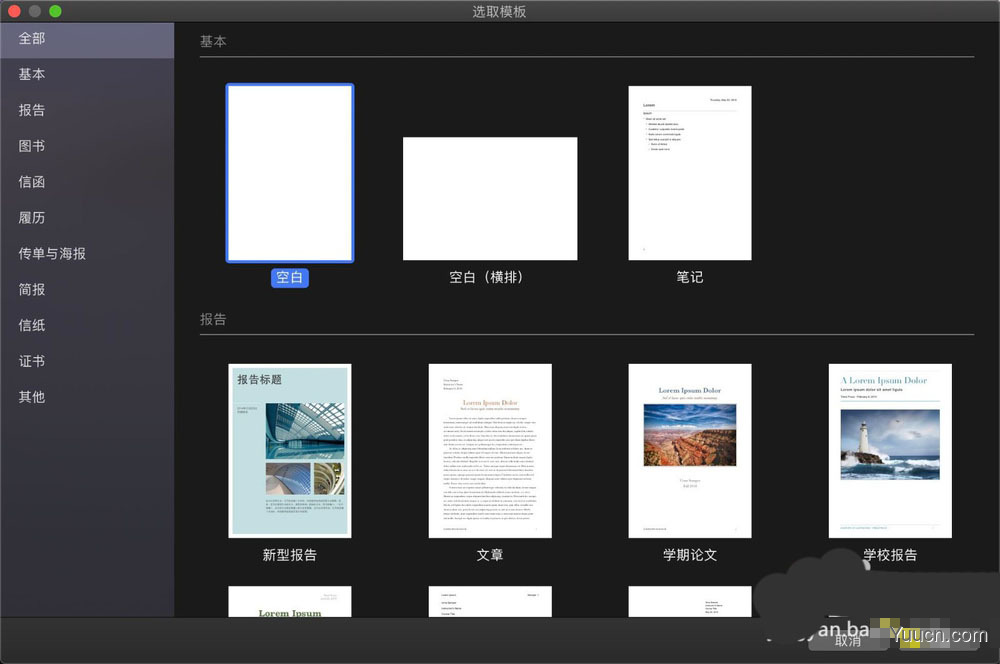
3、那么点击pages的文本,并输入文字,如图。
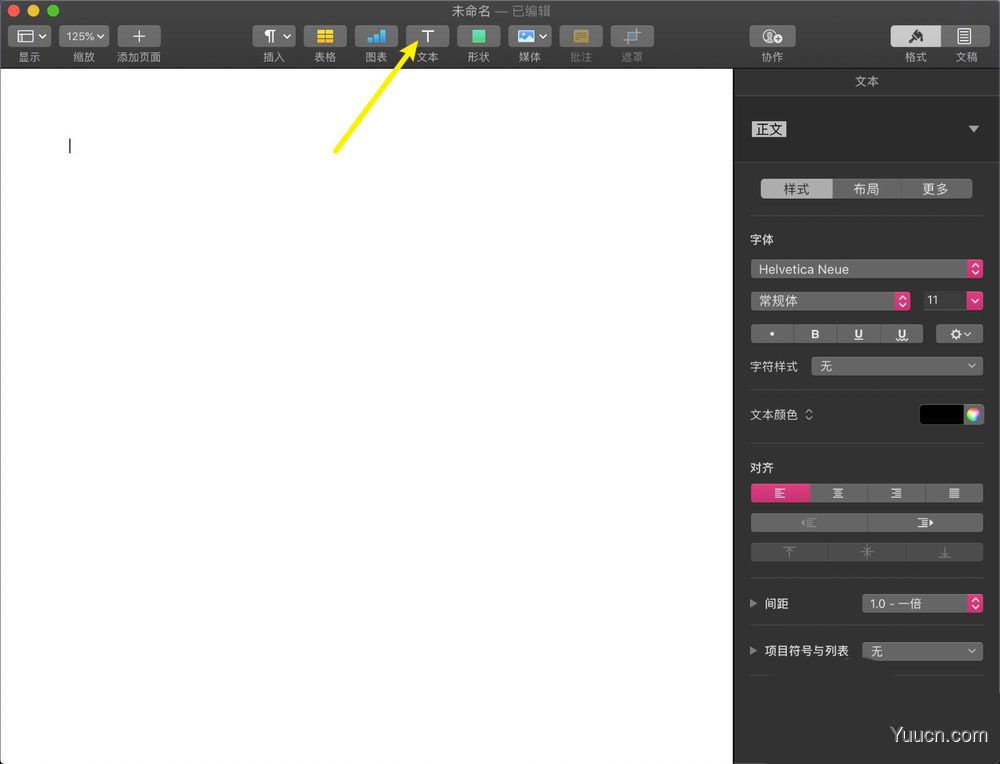
4、这点击格式→文本,如图下。
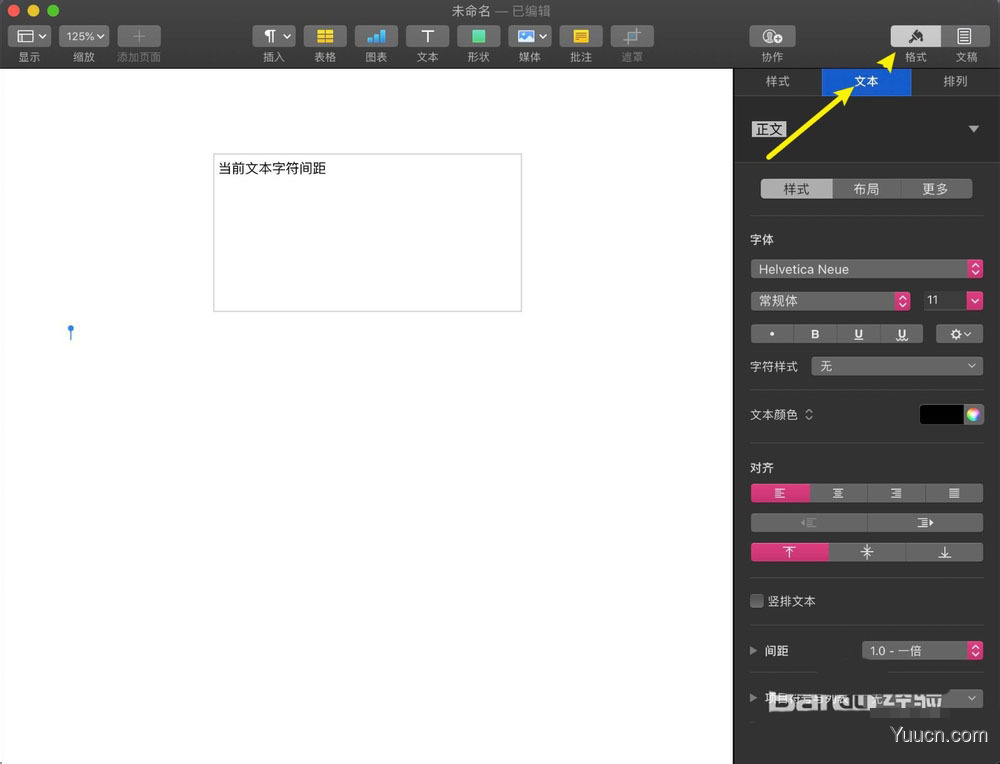
5、在这点击齿轮,如下图。
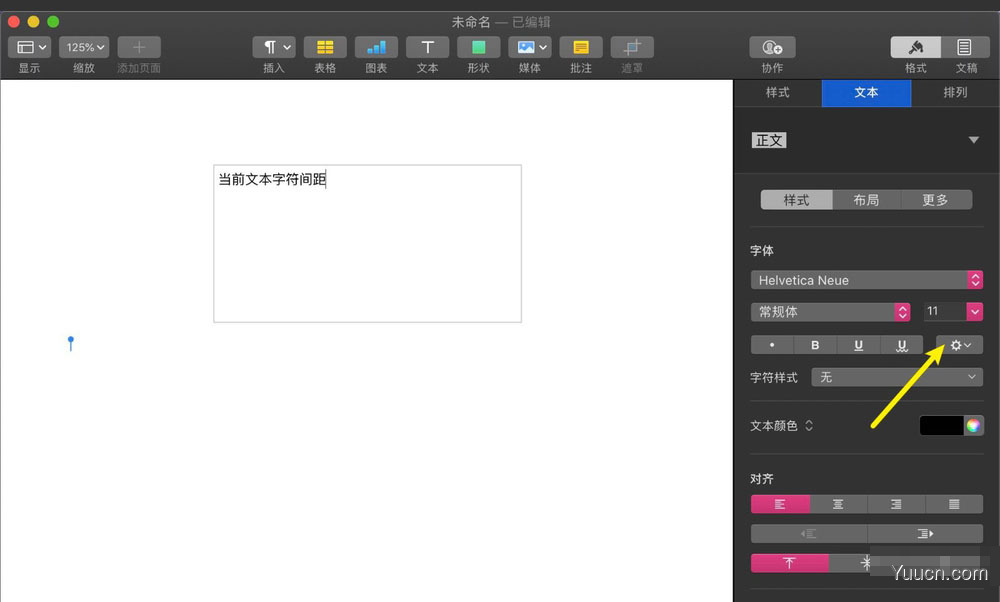
6、字符间距这点击《》你就可以调整间距,如下图。
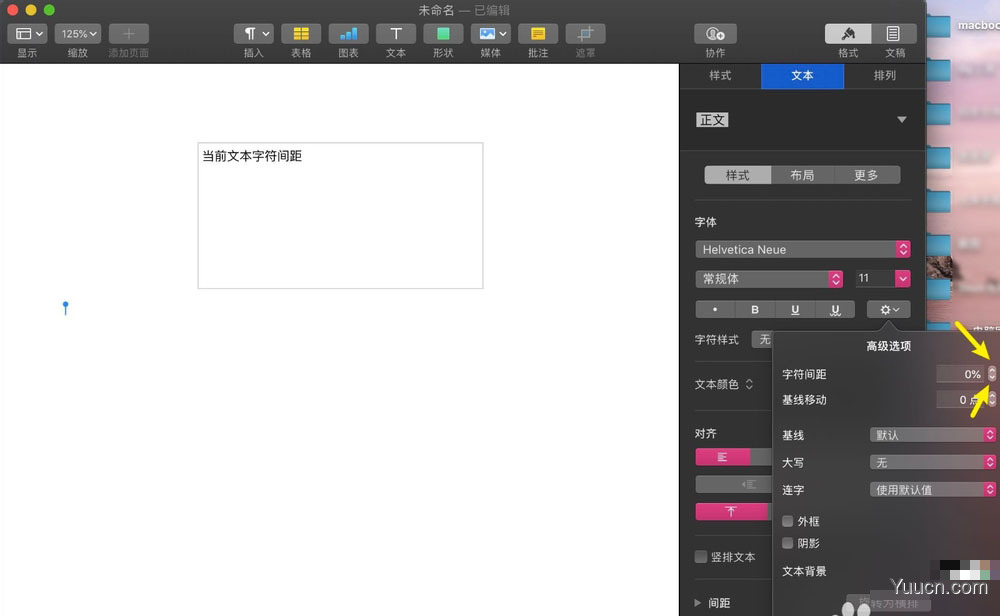
7、调整间距后文本就调整了间距,如图下。
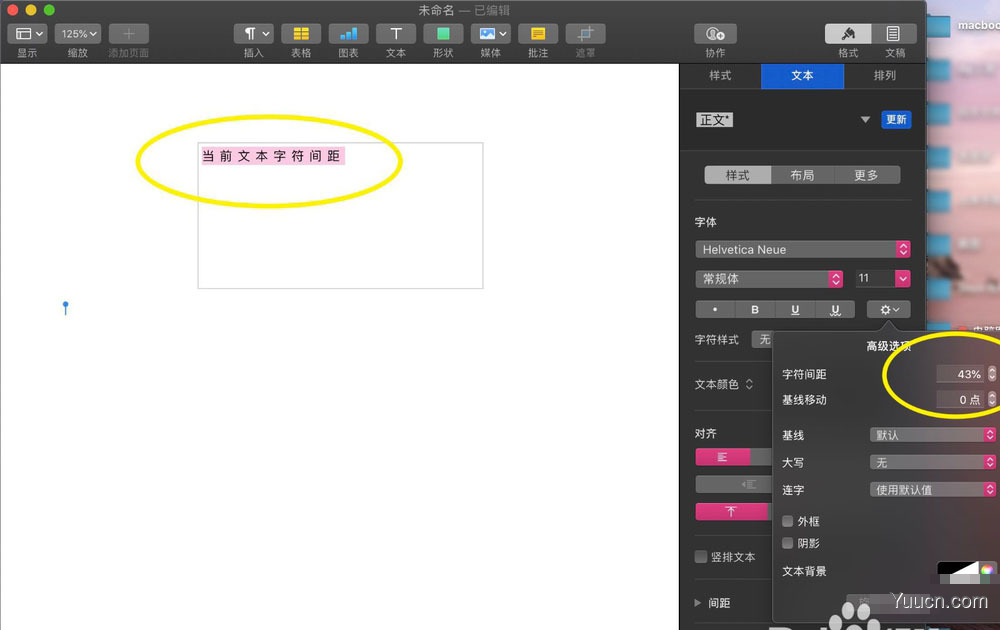
以上就是pages调节文本间距的教程,希望大家喜欢,请继续关注电脑学习网。
相关推荐:
pages怎么给文件添加背景水印?
mac系统自带的pages怎么对齐文本?
mac系统自带的Pages文本编辑器怎么编辑文本?